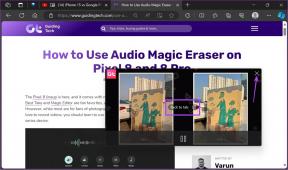Κορυφαίοι 5 τρόποι για να διορθώσετε το Google Drive που δεν συγχρονίζεται στο iPhone
Miscellanea / / December 02, 2021
Με Google Drive εγκατεστημένο στο iPhone σας, οι αλλαγές που γίνονται σε αρχεία και έγγραφα συγχρονίζονται αυτόματα και διατίθενται σε όλες τις συσκευές που είναι συνδεδεμένες στον λογαριασμό σας Google. Αν παρατηρήσετε ότι το Εφαρμογή Google Drive στο iPhone σας δεν συγχρονίζει τα αρχεία σας, θα πρέπει να διαβάσετε αυτόν τον οδηγό μέχρι το τέλος.

Το κλείσιμο και το ξανά άνοιγμα της εφαρμογής μπορεί να βοηθήσει. Η επανεκκίνηση του iPhone σας μπορεί επίσης να διορθώσει το πρόβλημα. Αλλά εάν κανένα από αυτά δεν λειτουργεί, εφαρμόστε τη λύση αντιμετώπισης προβλημάτων στην παρακάτω ενότητα.
1. Ελέγξτε τη σύνδεση στο Διαδίκτυο
Το πρώτο πράγμα που πρέπει να κάνετε είναι να επιβεβαιώσετε ότι το iPhone σας έχει ενεργή σύνδεση στο Διαδίκτυο. Επιπλέον, ελέγξτε ότι η σύνδεση/ισχύς σήματος της πηγής διαδικτύου σας (Wi-Fi ή δεδομένα κινητής τηλεφωνίας) είναι ισχυρή. Ελέγξτε ότι το iPhone σας Το Wi-Fi λειτουργεί σωστά. Θα μπορούσατε επίσης να προσπαθήσετε ενισχύστε το σήμα Wi-Fi του δρομολογητή σας. Οι χρήστες διαδικτύου για κινητά θα πρέπει να ανατρέξουν στο δικό μας
οδηγός για τη διόρθωση των δεδομένων κινητής τηλεφωνίας του iPhone.
Εάν το Google Drive εξακολουθεί να μην συγχρονίζει τα αρχεία σας, προχωρήστε στις επόμενες λύσεις αντιμετώπισης προβλημάτων που περιγράφονται παρακάτω.
2. Κατάργηση επηρεαζόμενου λογαριασμού
Η αποσύνδεση του Λογαριασμού σας Google από την εφαρμογή Google Drive του iPhone σας και η επανασύνδεση θα μπορούσε να βοηθήσει στην επανεκκίνηση της λειτουργίας συγχρονισμού της εφαρμογής. Ακολουθήστε τα βήματα που αναφέρονται παρακάτω για να το κάνετε αυτό.
Βήμα 1: Εκκινήστε την εφαρμογή Google Drive και πατήστε το εικονίδιο προφίλ στην επάνω δεξιά γωνία για να εμφανιστεί το μενού ρυθμίσεων λογαριασμού.

Βήμα 2: Στη συνέχεια, πατήστε την επιλογή "Διαχείριση λογαριασμών σε αυτήν τη συσκευή".

Βήμα 3: Πατήστε το κουμπί "Κατάργηση από αυτήν τη συσκευή" για να διαγράψετε τον λογαριασμό του οποίου τα αρχεία δεν συγχρονίζονται με άλλες συσκευές.

Εάν έχετε πολλούς λογαριασμούς συνδεδεμένους με την εφαρμογή Google Drive του iPhone σας και δεν συγχρονίζουν τα δεδομένα σας, θα πρέπει να καταργήσετε όλους τους λογαριασμούς και να τους προσθέσετε ξανά.
Σημείωση: Η κατάργηση ενός λογαριασμού θα διαγράψει τυχόν μη αποθηκευμένα ή μη συγχρονισμένα δεδομένα από το Google Drive και άλλες σχετικές εφαρμογές Google (Gmail, Έγγραφα Google, κ.λπ.) στο iPhone σας. Βεβαιωθείτε ότι έχετε αποθηκεύσει ενεργές εργασίες που σχετίζονται με τον λογαριασμό που θέλετε να καταργήσετε σε άλλες εφαρμογές Google προτού συνεχίσετε.
Βήμα 4: Πατήστε Κατάργηση στο μήνυμα επιβεβαίωσης.

Θα πρέπει να δείτε μια ειδοποίηση στο κάτω μέρος της οθόνης που θα σας ενημερώνει ότι ο λογαριασμός έχει αφαιρεθεί από την εφαρμογή Google Drive της συσκευής σας.
Βήμα 5: Για να προσθέσετε ξανά τον λογαριασμό, πατήστε το κουμπί Είσοδος που εμφανίζεται αμέσως στην οθόνη.

Βήμα 6: Επιλέξτε «Προσθήκη άλλου λογαριασμού» και πατήστε Συνέχεια στο μήνυμα προτροπής.


Αυτό θα ανοίξει ένα παράθυρο προγράμματος περιήγησης όπου θα σας ζητηθεί να παρέχετε τα διαπιστευτήρια του λογαριασμού που θέλετε να προσθέσετε στην εφαρμογή Google Drive.
Ελέγξτε εάν το Google Drive συγχρονίζει τώρα αρχεία για τον λογαριασμό που μόλις διαγράψατε και προσθέσατε ξανά. Εάν ο συγχρονισμός της εφαρμογής εξακολουθεί να μην λειτουργεί, προχωρήστε στην επόμενη λύση παρακάτω.
3. Ενημερώστε το Google Drive
Το πρόβλημα μπορεί επίσης να οφείλεται σε σφάλμα στην εφαρμογή Google Drive. Ευτυχώς, η Google κυκλοφορεί ενημερώσεις εφαρμογών που παρέχουν συχνά διορθώσεις σφαλμάτων. Επομένως, θα πρέπει πάντα να διασφαλίζετε ότι έχετε εγκατεστημένη την πιο πρόσφατη έκδοση της εφαρμογής στο iPhone σας. Ανοίξτε το App Store του τηλεφώνου σας και ενημερώστε το Google Drive ή πατήστε το κουμπί που συνδέεται παρακάτω.
Ενημερώστε το Google Drive
4. Αποφόρτωση του Google Drive
Εάν το πρόβλημα συγχρονισμού προκαλείται σε διένεξη ή σφάλμα εφαρμογής-συσκευής, η κατάργηση του Google Drive από τη συσκευή σας και η επανεγκατάστασή του θα μπορούσε να βοηθήσει. Η αποφόρτωση της εφαρμογής, ωστόσο, είναι πολύ καλύτερη από τη διαγραφή της από τη συσκευή σας. Οταν εσύ κατεβάστε μια εφαρμογή στο iPhone σας, αφαιρείται μόνο η εφαρμογή. Τα τοπικά αποθηκευμένα δεδομένα και έγγραφα παραμένουν αποθηκευμένα στη συσκευή σας.
Βήμα 1: Ανοίξτε το μενού Ρυθμίσεις iPhone και επιλέξτε Γενικά.

Βήμα 2: Στη συνέχεια, επιλέξτε Αποθήκευση iPhone.

Βήμα 3: Κάντε κύλιση στη λίστα εφαρμογών και επιλέξτε Drive.

Βήμα 4: Στη συνέχεια, επιλέξτε Offload App και πατήστε Offload App στο μήνυμα επιβεβαίωσης.


Αυτό θα απεγκαταστήσει το Google Drive από το iPhone σας, αλλά θα διατηρήσει τα δεδομένα του. Επιλέξτε Επανεγκατάσταση εφαρμογής για να εγκαταστήσετε ξανά τη συσκευή σας το Google Drive και να επανατοποθετήσετε τα δεδομένα/έγγραφο της εφαρμογής. Εναλλακτικά, μπορείτε απλώς να πατήσετε το εικονίδιο Drive (με σύμβολο cloud) στην αρχική οθόνη του iPhone σας για να το εγκαταστήσετε ξανά.


Εκκινήστε την εφαρμογή μετά την επανεγκατάσταση και ελέγξτε αν συγχρονίζει τώρα τα δεδομένα σας.
5. Διαγραφή Google Drive
Εάν το πρόβλημα συγχρονισμού προκαλείται από τα δεδομένα (cache) της εφαρμογής, η διαγραφή του Google Drive καθώς και των δεδομένων του από το iPhone σας και η επανεγκατάστασή του θα μπορούσε να βοηθήσει. Για να το κάνετε αυτό, μεταβείτε στις Ρυθμίσεις > Γενικά > Αποθήκευση iPhone > Drive > Διαγραφή εφαρμογής. Πατήστε ξανά Διαγραφή εφαρμογής στο μήνυμα επιβεβαίωσης για να αφαιρέσετε το Google Drive (και όλα τα δεδομένα του) από το iPhone σας.


Μεταβείτε στο App Store για να εγκαταστήσετε ξανά την εφαρμογή στη συσκευή σας.
Εγκαταστήστε το Google Drive (App Store)
Συγχρονίστε τα όλα
Εκτός από τις συμβουλές αντιμετώπισης προβλημάτων που αναφέρονται παραπάνω, θα πρέπει επίσης να ελέγξετε ότι οι διακομιστές Google Drive είναι σε λειτουργία και λειτουργούν. ΕΝΑ σφάλμα στο τέλος της Google θα μπορούσε επίσης να προκαλέσει δυσλειτουργία ορισμένων λειτουργιών της εφαρμογής Google Drive. Μπορείς να ελέγξεις Κατάσταση διακομιστή του Google Drive για να ελέγξετε αν αντιμετωπίζει κάποιο πρόβλημα.
Επόμενο: Θέλετε να οργανώσετε αρχεία στο Google Drive; Μάθετε πώς να χρησιμοποιείτε και να διαχειρίζεστε φακέλους Google Drive σε Android, iPhone και στον ιστό χρησιμοποιώντας τις συμβουλές στο άρθρο που συνδέεται παρακάτω.